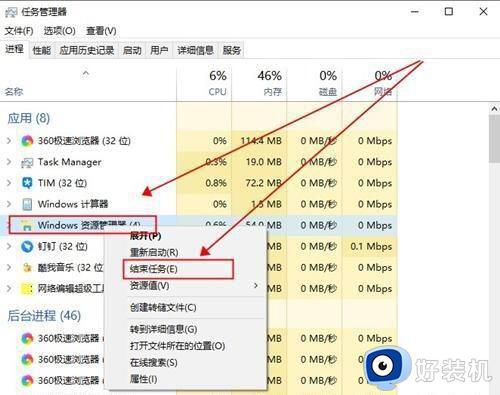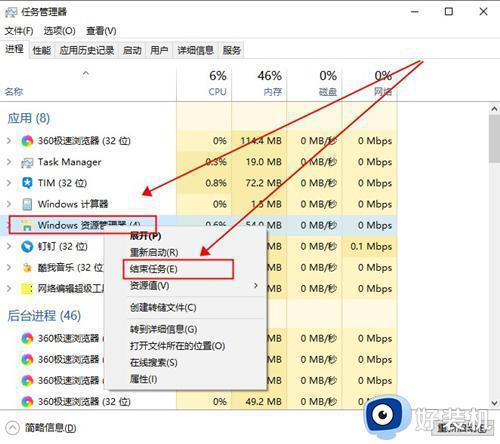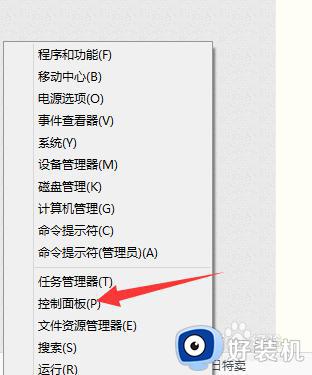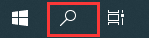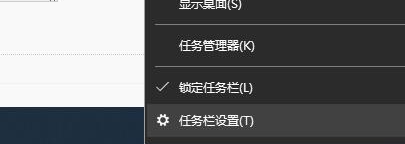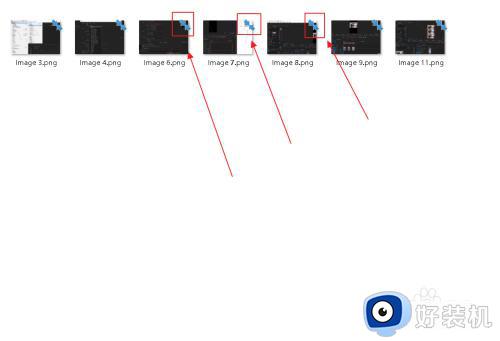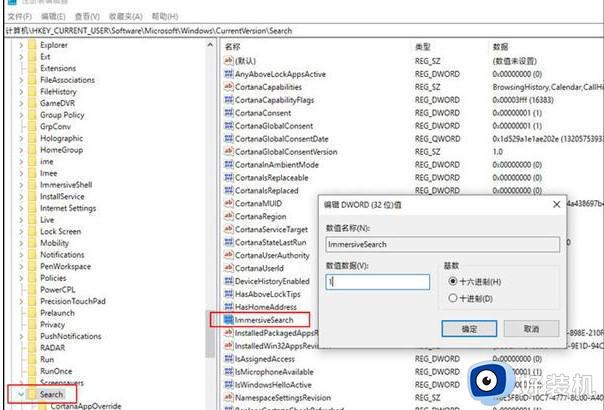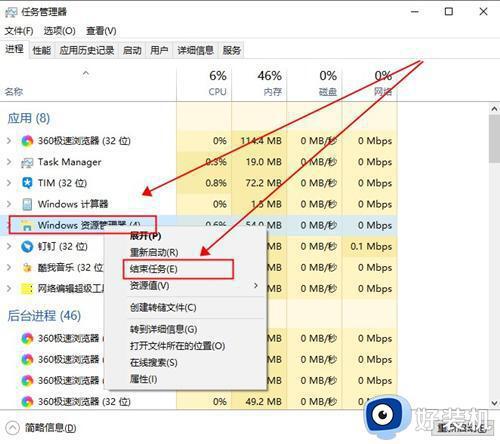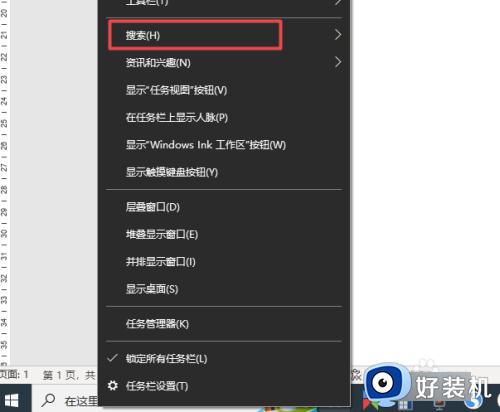win10桌面图标左上的方框怎么关掉 win10关闭桌面图标右上角方框的方法
时间:2023-03-03 18:06:04作者:qin
最近有一位用户朋友说他的win10专业版系统桌面的图标有白色方框,看见很难受,由于他有点儿强迫症,觉得这样很不美观,就来问有无方式可以把这个白色方框去掉,相信那样的问题应该有很多人都遇到过,不知道该如何解决的朋友们和我一起来看看解决的操作方法吧。
具体方法如下:
1、首先双击电脑桌面的此电脑。
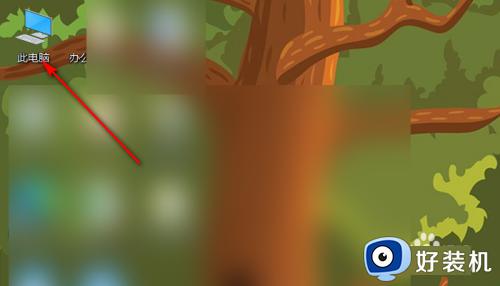
2、然后进入此电脑,点击顶部的查看。
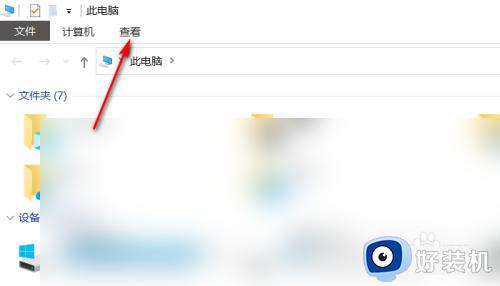
3、接着在查看下的显示隐藏中的项目复选框的方框点击。
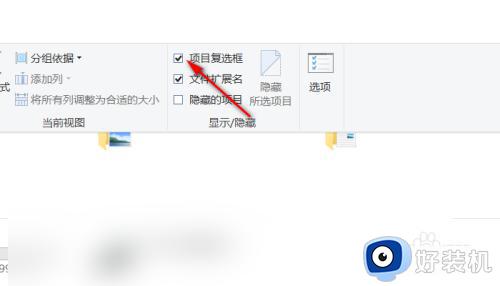
4、最后原本项目复选框的√点掉后,再回到桌面方框就关闭了。
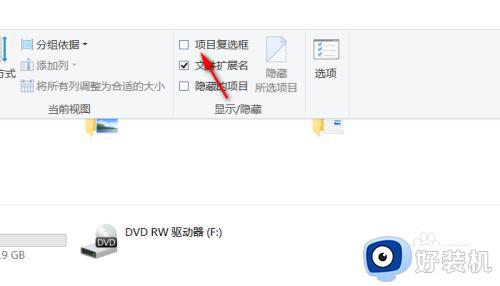
以上就是小编为您带来的关于win10关闭桌面图标右上角方框的方法的全部内容,跟着上面的步骤一步步来进行操作吧,想要更过多资讯请关注好装机。